★ 해당 내용은 대한상공회의소 '경영정보시각화능력 실기_ Power BI 모의문제 A형' 을 기초로 작성되었습니다.
[해당 시험 내용]
[24년 빅데이터 신설 자격증] 경영정보시각화 능력
대한상공회의소에서 방금 따끈한 메일을 받았다. 2024년 빅데이터분야 신설 국가기술자격 경영정보시각화능력<span sty..
puppy-foot-it.tistory.com
이전 내용
[POWER BI] (경영정보시각화 능력 실기) 복합요소 구현하기(4)
★ 해당 내용은 대한상공회의소 '경영정보시각화능력 실기_ Power BI 모의문제 A형' 을 기초로 작성되었습니다.[해당 시험 내용] [24년 빅데이터 신설 자격증] 경영정보시각화 능력대한상공회의소
puppy-foot-it.tistory.com
Power BI 복합요소 구현하기 - 5
[문제]
다음 지시사항에 따라 측정값을 추가하시오.
<_측정값> 테이블에 채널별 총매출금액을 반환하는 측정값을 추가하시오.
▶ 측정값 이름: 매출_매장
- 활용 필드
<판매> 테이블의 [총매출금액] 측정값
<거래처> 테이블의 [채널] 필드
- [채널] 필드 값이 “매장”인 경우의 [총매출금액]을 반환
- 사용 함수: CALCULATE, FILTER
- 서식: 천 단위 구분 기호(,), 소수 자릿수 ‘0’
- ‘문제3_5’ 페이지의 [표1]에 [매출_매장] 열 삽입
<_측정값> 테이블에 날짜에 따른 총매출금액을 반환하는 측정값을 추가하시오.
▶ 측정값 이름: 전월_매출
- 활용 필드
<판매> 테이블의 [총매출금액] 측정값
<날짜> 테이블의 [날짜] 필드
- 1개월 전의 [총매출금액]을 반환
- 사용 함수: CALCULATE, DATEADD
- 서식: 천 단위 구분 기호( , ), 소수 자릿수 ‘0’
- ‘문제3_5’ 페이지의 [표2]에 [전월_매출] 열 삽입
<_측정값> 테이블에 연간 총매출금액의 누계 값을 반환하는 측정값을 추가하시오.
▶ 측정값 이름: 연간_누계
- 활용 필드
<판매> 테이블의 [총매출금액] 측정값
<날짜> 테이블의 [날짜] 필드
- 연간 [총매출금액]의 누계 값을 반환
- 사용 함수: TOTALYTD
- 서식: 천 단위 구분 기호( ,), 소수 자릿수 ‘0’
- ‘문제3_5’ 페이지의 [표2]에 [연간_누계] 열 삽입
<_측정값> 테이블에 제품명을 기준으로 수량의 순위를 반환하는 측정값을 추가하시오.
▶ 측정값 이름: 순위
- 활용 필드
<판매> 테이블의 [총수량] 측정값
<제품> 테이블의 [제품명] 필드
- [제품명]을 기준으로 [총수량]의 순위를 반환하며, [총수량] 기준 내림차순으로 정렬
- 사용 함수: RANKX, ALL
- [총수량]이 동률인 경우 다음 순위 값은 동률 순위 +1을 한 순위로 표시
예) 2개의 값이 2위인 경우, 다음 값은 3위로 표시
- ‘문제3_5’ 페이지의 [표3]에 [순위] 열 추가
[풀이]
<_측정값> 테이블에 채널별 총매출금액을 반환하는 측정값을 추가하시오.
▶ 측정값 이름: 매출_매장

상단의 이미지로 보이는 <_측정값> 테이블에 "매출_매장" 이라는 측정값을 추가해야 한다.
<_측정값> 테이블 오른쪽 마우스 – 새 측정값 클릭
수식창에서 이름을 “매출_매장” 으로 바꾸고 Enter를 누르면 매출_매장 측정값이 생성된 것을 확인할 수 있다.

- 활용 필드
<판매> 테이블의 [총매출금액] 측정값
<거래처> 테이블의 [채널] 필드
- [채널] 필드 값이 “매장”인 경우의 [총매출금액]을 반환
- 사용 함수: CALCULATE, FILTER
매출_매장 = CALCULATE([총매출금액], FILTER('거래처', [채널]="매장"))

★ CALCULATE 함수는 Power BI에서 DAX 언어로 사용되는 매우 중요한 함수이다. 이 함수는 특정 식을 계산할 때 필터 컨텍스트를 수정하여 계산 결과를 변경할 수 있다.
★ Power BI에서 FILTER 함수는 DAX(데이터 분석 식)에서 사용되는 중요한 함수이다. 이 함수는 특정 조건에 맞는 데이터만 추출하여 테이블을 반환한다. FILTER 함수는 독립적으로 사용되기보다는 주로 다른 DAX 함수와 함께 사용된다
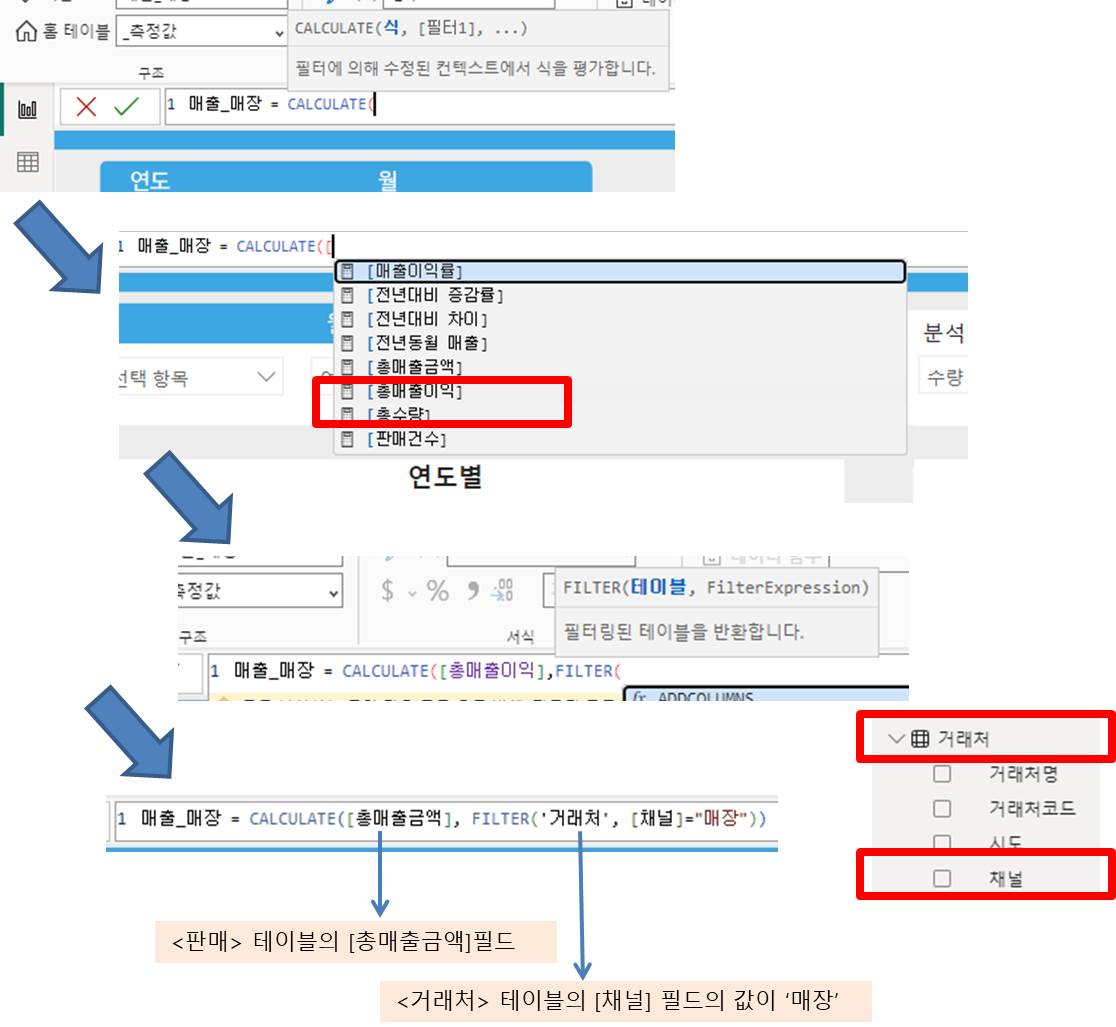
- 서식: 천 단위 구분 기호(,), 소수 자릿수 ‘0’

- ‘문제3_5’ 페이지의 [표1]에 [매출_매장] 열 삽입
'문제3_5' 페이지 클릭 - 표1 클릭 후, 오른쪽의 데이터에서 <_측정값> 테이블에 있는 [매출_매장] 필드를 드래그 & 드롭으로 시각화 시각적 객체 빌드 - 열에 옮겨 놓는다.
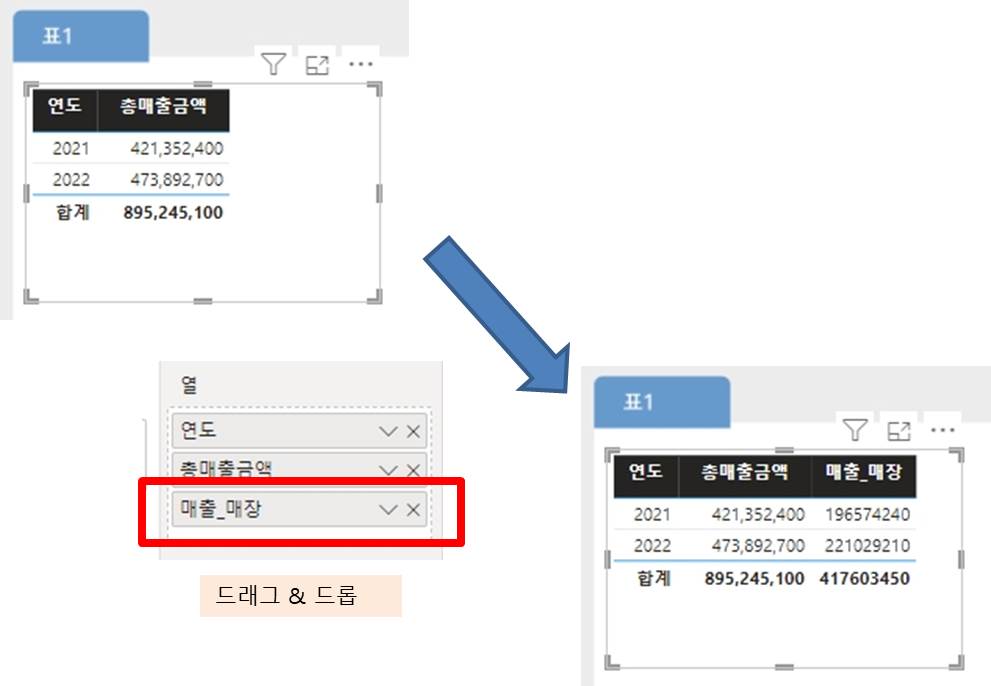
[풀이]
<_측정값> 테이블에 날짜에 따른 총매출금액을 반환하는 측정값을 추가하시오.
▶ 측정값 이름: 전월_매출
- 활용 필드
<판매> 테이블의 [총매출금액] 측정값
<날짜> 테이블의 [날짜] 필드
- 1개월 전의 [총매출금액]을 반환
- 사용 함수: CALCULATE, DATEADD
측정값 추가하기
측정값을 추가하는 것은 앞서 진행했던 방식과 동일하다.
<_측정값> 테이블 오른쪽 마우스 클릭 - 새 측정값 - 이름 지정
전월_매출 = CALCULATE([총매출금액], DATEADD('날짜'[날짜], -1, MONTH))
★ Power BI에서 DATEADD 함수는 특정 날짜 열을 기준으로 지정된 간격만큼 날짜를 이동시킨 결과를 반환한다. 이 함수는 DAX(Data Analysis Expressions) 언어에서 사용된다.
DATEADD 식:
DATEADD(<dates>, <number_of_intervals>, <interval>)
<dates>: 날짜 열
<number_of_intervals>: 이동할 간격의 수 (양수 또는 음수)
<interval>: 이동할 간격의 종류 (일, 월, 연 등)

- 서식: 천 단위 구분 기호( , ), 소수 자릿수 ‘0’

- ‘문제3_5’ 페이지의 [표2]에 [전월_매출] 열 삽입
‘문제3_5’ 페이지의 [표2] 선택 후, 오른쪽의 데이터에서 [전월_매출] 측정값을 드래그하여 시각화의 열에 놓는다.

표2에 [전월_매출]이 추가된 것을 볼 수 있다.

[풀이]
<_측정값> 테이블에 연간 총매출금액의 누계 값을 반환하는 측정값을 추가하시오.
▶ 측정값 이름: 연간_누계
- 활용 필드
<판매> 테이블의 [총매출금액] 측정값
<날짜> 테이블의 [날짜] 필드
- 연간 [총매출금액]의 누계 값을 반환
- 사용 함수: TOTALYTD
- 서식: 천 단위 구분 기호( ,), 소수 자릿수 ‘0’
★TOTALYTD 함수는 Power BI의 DAX 함수로, 연간 누적 값을 계산하는 데 사용된다. 주어진 날짜 열과 표현식에 따라, 특정 연도의 시작부터 현재 날짜까지의 누적 값을 반환한다.
TOTALYTD식:
TOTALYTD(<expression>, <dates>[, <filter>])
<expression>: 누적 값을 계산할 표현식.
<dates>: 날짜 테이블의 날짜 열.
<filter> (선택): 추가적인 필터 조건.
연간_누계 = TOTALYTD([총매출금액], '날짜'[날짜])

- ‘문제3_5’ 페이지의 [표2]에 [연간_누계] 열 삽입

[풀이]
<_측정값> 테이블에 제품명을 기준으로 수량의 순위를 반환하는 측정값을 추가하시오.
▶ 측정값 이름: 순위
- 활용 필드
<판매> 테이블의 [총수량] 측정값
<제품> 테이블의 [제품명] 필드
- 사용 함수: RANKX, ALL
★ RANKX 함수는 Power BI에서 DAX를 이용해 데이터를 순위 매길 때 사용하는 함수이다.
이 함수는 다음과 같은 구조를 가진다:
- 테이블: 순위를 매길 데이터가 있는 테이블을 지정합니다.
- 표현식: 각 행에 대해 순위를 매길 값을 정의합니다.
- 값 (선택): 비교할 특정 값입니다.
- 순서 (선택): 순위를 오름차순 또는 내림차순으로 정렬합니다.
- 동점 처리 (선택): 동점일 경우 처리 방식을 설정합니다.
★ Power BI에서 ALL 함수는 데이터의 필터를 무시하고 테이블의 모든 행이나 열을 반환하는 DAX 함수이다.
다음은 ALL 함수의 주요 사용 방법이다:
- 테이블 전체 반환: ALL(테이블이름)을 사용하면 지정된 테이블의 모든 데이터를 반환.
- 열 전체 반환: ALL(열이름)을 사용하면 특정 열의 모든 값을 반환.
- 필터 무시: ALL 함수는 현재의 필터 컨텍스트를 제거하여 전체 데이터 집합을 기준으로 계산 수행.
이 함수는 분석 과정에서 필터의 영향을 받지 않고 전체 데이터에 기반한 계산을 필요로 할 때 유용.
순위 = RANKX(ALL('제품'[제품명]), [총수량], ,,Dense)
- [총수량]이 동률인 경우 다음 순위 값은 동률 순위 +1을 한 순위로 표시
예) 2개의 값이 2위인 경우, 다음 값은 3위로 표시

Dense: 다음 순위 값은 동률 이후의 다음 순위 값이다. 예를 들어 5(5) 값이 11의 순위와 연결된 경우 다음 값은 12의 순위를 받는다.
Skip: 다음 순위 값은 동률의 순위 값과 연결된 값의 수이다. 예를 들어 5(5) 값이 순위가 11인 경우 다음 값은 16(11 + 5)의 순위를 받는다.
이 값은 ties 매개 변수를 생략할 때 기본값다.
- [제품명]을 기준으로 [총수량]의 순위를 반환하며, [총수량] 기준 내림차순으로 정렬
순위 = RANKX(ALL('제품'[제품명]), [총수량], ,DESC, Dense)

ASC: 오름차순
DESC: 내림차순
- ‘문제3_5’ 페이지의 [표3]에 [순위] 열 추가

경영정보시각화능력 실기 모의문제 A형 종료

'타이탄의 도구 > Power BI' 카테고리의 다른 글
| [POWER BI] DAX 함수로 데이터 모델링 완벽 마스터하기 (1) | 2024.09.02 |
|---|---|
| [Power BI] DAX(Data Analysis Expressions)란? (0) | 2024.09.01 |
| [POWER BI] (경영정보시각화 능력 실기) 복합요소 구현하기(4) (0) | 2024.09.01 |
| [POWER BI] (경영정보시각화 능력 실기) 복합요소 구현하기(3) (0) | 2024.08.31 |
| [POWER BI] (경영정보시각화 능력 실기) 복합요소 구현하기(2) (0) | 2024.08.31 |



